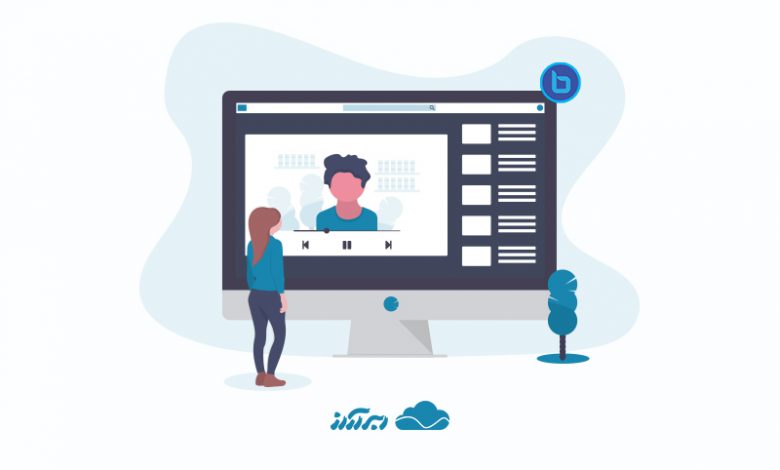
امروزه با توجه به مشکلات به وجود آمده برای دور هم جمع شدن انسانها و برقراری ارتباطات فیزیکی آنها، سیستمها به سمت استفاده از پلتفرمهایی که برقراری جلسات، کلاس ها و سمینارها را به صورت مجازی ممکن میکنند حرکت کرده اند. در این زمینه نامهای آشنایی مانند شرکت adobe و microsoft محصولات خود را روانه بازار کرده و در دسترس عموم قرار دادند. اما یکی از برنامههای محبوبی که توانست در مدتی که نیازش احساس شد جای خود را در بین علاقهمندان پیداکند، برنامه BigBlueButton بود. برای خرید سرور ابری اینجا کلیک کنید.
چرا BigBlueButton
یکی از خوبیهای پلتفرم بیگ بلو باتن استفاده کامل از HTML5 میباشد که مزیتهای بسیاری را برای استفاده به ارمغان آورده است. از جمله این مزیتها میتوان به دو برابر سرعت بیشتر در هنگام بارگذاری پلتفرم، کیفیت بالاتر صدا و تصویر، اشتراک صفحه نمایش میزبان و به تعداد بسیار زیادی ویژگی نرم افزار ی جدید و منحصر به فرد دیگر اشاره کرد.
تذکر: قبل از شروع به نصب باید بدانید که سرویس Big Blue Button برای نصب نیاز به سیستم عامل Ubuntu و ورژن 16.04 دارد. (برای یادگیری نحوهی نصب جنگو روی ubuntu 18.04 به مقالهی ما با همین عنوان در بلاگ ابر آراز مراجعه کنید.)
روشهای نصب بیگ بلو باتن فارسی و رایگان
شما برای نصب برنامه بیگ بلو باتن ، ۲ انتخاب خواهید داشت:
1. استفاده از اسکریپت آماده برای نصب این نرم افزار یا bbb-install.sh
2. استفاده از راه حل قدم به قدم که در ادامه مقاله به شما توضیح داده میشود.
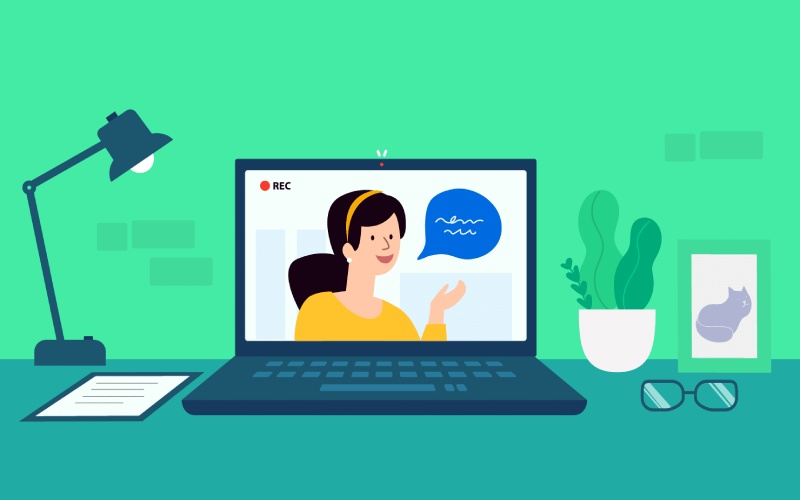
مراحل نصب نرم افزار big blue button
- تهیه سرور اختصاصی
- سرور شما دارای حداقل امکانات مورد نیاز برای نصب اپلیکیشن بیگ بلو باتن باشد.
- Hostname اختصاص داده و دامنهssl تنظیم نمایید.
روش اول آموزش نصب بیگ بلو باتن
استفاده از اسکریپت آماده bbb-install.sh
سریعترین راه برای نصب نرم افزار بیگ بلو باتن رایگان ، همین راه میباشد. شما در این قسمت از راه میتوانید با استفاده کردن از لینک زیر وارد پروژه گیتهاب سرویس شوید و بعد از دریافت فایل، آنرا نصب کنید.
مدت زمان نصب در این حالت حدودا ۳۰ دقیقه میباشد (بسته به قدرت اینترنت، قدرت سیستم شما ممکن است این زمان کم یا زیاد شود.)
لینک ورود به صفحه پروژه در گیتهاب:
https://github.com/bigbluebutton/bbb-install
روش دوم نصب بیگ بلو باتن
راه حل قدم به قدم
در صورتی که در نصب کردن با استفاده از اسکریپت دچار مشکل شدید، میتوانید از این قسمت استفاده کنید. همچنین در حالتی که نیاز به درک جزئی از اجزا تشکیل دهنده این نرم افزار داشتید، این راه را به شما پیشنهاد میکنیم.
آنچه قبل از نصب باید بدانید
اگر قسمتهای نصب این نرم افزار را از داخل سایت Big Blue Button دنبال کنیم؛ میبینیم که به ما پیشنهاد شده تا از یک سیستم عامل Ubuntu 16.04 که به تازگی نصب شده است استفاده کنیم. برای همین در این آموزش فرض میکنیم سیستم عامل شما کاملاً خام بوده و تازه نصب شده است.
همچنین اطمینان حاصل نمایید که هیچ کدام از دو پورت 80 و 443 سرور شما توسط هیچ برنامهای اشغال شده باشد. برای این موضوع میتوانید از دستور زیر استفاده کنید:
$ netstat -ntpl | grep 443 $ netstat -ntpl | grep 88
در هیچ کدام از دو کامند بالا سیستم شما نباید هیچ خروجیای داشته باشد.
حداقل موارد مورد نیاز برای اجرای این برنامه
حداقل سیستم مورد نیاز برای اجرا این برنامه طبق موارد زیر میباشد:
سیستم عامل : ubuntu 16.04 (تنها در این سیستم عامل در دسترس میباشد.)
8 هسته پردازشی CPU.
16 گیگابایت RAM.
500 گیگابایت فضای ذخیرهسازی.
پورت 80 , 443 TCP در دسترس.
پورت 16384 – 32768 UDP در دسترس .
سرعت اینترنت با پهنای باند 250 Mbits/sec.
یک هاست نیم (مانند bbb.arazcloud.com) برای تنظیم SSL Certificate بر روی سرویس.
آدرس آیپی پابلیک برای دسترسی به سرور .
عملیات قبل از نصب
در ابتدای راه و قبل از شروع نصب باید یک سری عملیات انجام دهید.
ابتدا دستور زیر را وارد کنید.
$ cat /etc/default/locale
در این مرحله باید خروجی شما مشابه این متن باشد.
LANG="en_US.UTF-8"
در صورتی که متن داخل این فایل شبیه خروجی گفته شده نبود شما باید از طریق دستورهای زیر تنظیمات مورد نظر را وارد کنید:
$ sudo apt-get install -y language-pack-en $ sudo update-locale LANG=en_US.UTF-8
حال باید دستور زیر را وارد نمایید:
$ sudo systemctl show-environment
در این قسمت مطمئن شوید که عبارت:
LANG=en_US.UTF-8
را مشاهده میکنید.
در صورتی که متن را مشاهده نکردید از دستور زیر استفاده کرده و سپس دوباره show-environment را اجرا کنید.
$ sudo systemctl set-environment LANG=en_US.UTF-8
یک دامنه و گواهی ssl داشته باشید
ما پیشنهاد میدهیم برای بیگ بلو باتن خود یک سرور با دامنه اختصاص دهید، مانند bigbluebutton.Arazcloud.ir و برروی سرور خود SSL تنظیم کنید. انجام دادن این کار، nginx را فعال میکند، وب سروری که با بیگ بلو باتن نصب شده باشد محتوای سرور را با https انتقال میدهد. بدون HTTPS، مرورگر شما دسترسی به وب کم یا میکروفون را اجازه نخواهد داد. همچنین بدون HTTPS فعال شده، بعضی از مرورگرها در رابطه با محتوای ناامن اخطار خواهند داد. به طور خلاصه، برای هر سرور ، تنظیمات دامنه و ssl لازم است. برای خرید دامنه، سایتهای زیادی وجود دارد.
اخذ گواهینامه SSL از اهمیت بسیار بالایی برخوردار است. اگر قصد دارید از چگونگی دتیابی به این گواهی و دلایل اهمیت و کارایی آن، اطلاعات بیشتری کسب کنید، مقالهی گواهینامه SSL را مطالعه نمایید. در ادامهی مقالهی نحوه نصب بیگ بلو باتن با ما همراه باشید
پیش نیاز آموزش نصب بیگ بلو باتن فارسی و رایگان
آماده نصب نرم افزار بیگ بلو باتن هستید؟ نیاز است تا پیش از نصب، مواردی را که در ادامه عنوان میکنیم، بررسی نمایید.
- شما باید سرور Ubuntu 16.04 64-bit داشته باشید که دارای حداقل امکانات سرور مورد نیاز باشد.
- اگر سرور دارای firewall میباشد، باید firewall خود را تنظیم کنید.
- شما باید یک دامنه داشته باشید، مانند: bigbluebutton.Arazcloud.ir.
- شما باید یک گواهیSSL معتبر برای دامنه داشته باشید.
بروزرسانی سرور برای نصب اپلیکیشن بیگ بلو باتن
ابتدا مطمئن شوید که سرور شما با آخرین تنظیمات امنیتی آپدیت است. با SSH به سرور خود وارد شوید. شما نیاز به یک حساب دارید که بتواند دستورات را در root اجرا کند. وارد (via sudo)شوید. سپس با استفاده از دستور نوشته شده در کادر زیر مطمئن شوید که xenail multiverse را در /etc/apt/sources.list دارید.
$ grep "multiverse" /etc/apt/sources.list
بعد از وارد کردن دستور بالا، شما باید چیزی مانند زیر ببینید.
deb https://archive.ubuntu.com/ubuntu xenial multiverse
یا این:
deb https://archive.ubuntu.com/ubuntu xenial main restricted universe multiverse
نگران نباشید اگر دامنه در URL متفاوت از کادر بالا باشد، مهم این است که شما یک لینک که شامل multiverse باشد. اگر به این صورت نیست، دستور زیر را برای فایل /etc/apt/sources.list خود به کار بگیرید تا به اسانی bigbluebutton نصب شود.
$ echo "deb https://archive.ubuntu.com/ubuntu/ xenial multiverse" | sudo tee -a /etc/apt/sources.list
سه برنامه برای بیگ بلو باتن نیاز است: ffmpeg ، yq ، libreoffice.
نسخه اولیه از ffmpeg در Ubuntu 16.04 قدیمی است و yq به صورت پیش فرض وجود ندارد. بنابراین، قبل از نصب بیگ بلو باتن ، شما باید پکیج زیر را به سرور اضافه کنید تا مطمئن شوید تا نسخه مناسب نصب شده باشد. برای اطمینان از نصب نسخههای مناسب، بایستی بایگانیهای بسته شخصی زیرPPA) ) را به سرور خود اضافه کنید.
$ sudo add-apt-repository ppa:bigbluebutton/support -y $ sudo add-apt-repository ppa:rmescandon/yq -y $ sudo add-apt-repository ppa:libreoffice/ppa
برای نصب نرم افزار big blue button باید در نهایت با این روش سرور خود را به آخرین پکیج ارتقاء دهید.
$ sudo apt-get update $ sudo apt-get dist-upgrade
اگر شما تاکنون آپدیت نکردهاید، apt-get ممکن است به شما پیشنهاد دهد که سرور خود را بعد از dist-upgrade ریبوت کند. ریبوت را قبل از انجام مرحله بعدی انجام دهید.
HTML5 client از MongoDB برای دیتابیس خود استفاده میکند. یک دیتابیس کارآمد ازsynchronize state استفاده میکند. برای نصب MongoDB، دستور زیر را دنبال کنید:
$ wget -qO - https://www.mongodb.org/static/pgp/server-3.4.asc | sudo apt-key add - $ echo "deb [ arch=amd64,arm64 ] https://repo.mongodb.org/apt/ubuntu xenial/mongodb-org/3.4 multiverse" | sudo tee /etc/apt/sources.list.d/mongodb-org-3.4.list $ sudo apt-get update $ sudo apt-get install -y mongodb-org curl
BigBlueButton HTML5 client نیازمند به یک nodejs server است. برای نصب nodejs ، دستور زیر را انجام دهید:
curl -sL https://deb.nodesource.com/setup_8.x | sudo -E bash - sudo apt-get install -y nodejs
نصب apt-get key برای بیگ بلوباتن
قبل از نصب بیگ بلو باتن ، شما باید این کلید را به دامنه سرور خود اضافه کنید. برای انجام این کار، دستور زیر را وارد کنید:
$ wget https://ubuntu.bigbluebutton.org/repo/bigbluebutton.asc -O- | sudo apt-key add -
اگر شما در حال آپدیت سرور از BigBlueButton 2.0 هستید، شما ابتدا باید پکیج bbb -client را حذف کنید.
$ sudo bbb-conf --stop $ sudo apt-get purge -y bbb-client
سرور شما احتیاج دارد که بداند کجا پکیج BigBlueButton 2.2 را دانلود کند. برای تنظیم پکیج ذخیره، دستور زیر را وارد کنید:
$ echo "deb https://ubuntu.bigbluebutton.org/xenial-22/ bigbluebutton-xenial main" | sudo tee /etc/apt/sources.list.d/bigbluebutton.list
سپس، apt-get را به کار بگیرید.
$ sudo apt-get update
پشتیبان گیری از تنظیمات شخصی سازی شده
اگر این یک نصب جدید است، شما میتوانید از این مراحل گذر کنید. اگر شما از نسخه BigBlueButon2.0 به یک نسخه جدید تر ارتقاء میدهید و تغییراتی ازین قبیل ایجاد کردهاید:
- SSL certificate مخصوص به خودتان در /etc/nginx/sites-available/bigbluebutton راه اندازی کنید.
- FreeSWITCH را برای دریافت تماسهای ورودی تنظیم کنید.
- با استفاده از دستور /var/www/bigbluebutton-default/default.pdf فایل خود را تغییر دهید.
با هر گونه تغییری خارج ازbbb-conf ، سپس شما باید از این تغییرات قبل از ارتقاء بک آپ تهیه کنید. بعد از ارتقاء بیگ بلو باتن شما میتوانید تنظیمات اولیه را دوباره به کار بگیرید.
آیا میدانستید بیش از یک سوم وب سایت های امروزی از گواهی SSL استفاده میکنند؟ این عدد نسبت به چند سال گذشته که تنها 7% از وب سایت های فعال، از گواهینامه SSL استفاده میکردند، با رشد و افزایش چشمگیری روبهرو شده است. با این وجود، تعداد بیشماری از کاربران، همچنان در زمان اتصال به یک وب سایت ، با خطای SSL مواجه شده و با روش درست برای رفع خطای ssl آشنا نیستند. این خطا بسیار رایج بوده و ممکن است مشا نیز با آن روبهرو شده باشید. اگر میخواهید برای همیشه از شر این ارور راحت شوید، پیشنهاد میکنیم فرصت مطالعهی مقالهی رفع خطای ssl را مطالعه نمایید.
مراحل نصب بیگ بلو باتن
برای شروع باید یادآور شویم که مراحل نصب این برنامه مراحل نه چندان سخت ولی نسبتا زیادی میباشد؛ برای همین شاید اندکی طاقتفرسا باشد.
ابتدا با دستور زیر از نبود فایل زیر مطمئن میشویم تا مشکلی در جریان نصب ما پیش نیاید:
$ sudo rm -f /etc/apt/sources.list.d/jonathonf-ubuntu-ffmpeg-4-xenial.list
سپس سرویس خود را با استفاده از دستور زیر با آخرین نسخه بهروزرسانی میکنیم:
$ sudo apt-get update -y
در ابتدا دستور زیر را اجرا میکنیم:
$ sudo echo "deb https://archive.ubuntu.com/ubuntu/ xenial multiverse" | sudo tee -a /etc/apt/sources.list
سپس haveged را نصب میکنیم:
$ sudo apt-get install haveged -y
در این مرحله ۳ ریپازیتوری مورد نظر برای نصب را به مخزن apt اضافه میکنیم:
$ sudo add-apt-repository ppa:bigbluebutton/support -y $ sudo add-apt-repository ppa:rmescandon/yq -y $ sudo add-apt-repository ppa:libreoffice/ppa -
در این مرحله دوباره سیستم را آپدیت میکنیم تا ریپازیتوریهای اضافه شده رو در هنگام استفاده نصب در خدمت داشته باشید:
$ apt-get update -y
سرویس BigBlueButton از دیتابیس MongoDB استفاده میشود تا بتوانیم به سریعترین حالت ممکن پردازشها را انجام دهیم.
برای تنظیم و نصب این مورد از دستورات زیر استفاده میکنیم:
$ sudo wget -qO - https://www.mongodb.org/static/pgp/server-3.4.asc | sudo apt-key add - $ sudo echo "deb [ arch=amd64,arm64 ] https://repo.mongodb.org/apt/ubuntu xenial/mongodb-org/3.4 multiverse" | sudo tee /etc/apt/sources.list.d/mongodb-org-3.4.list $ sudo apt-get update -y $ sudo apt-get install -y mongodb-org curl
برنامه BigBlueButton در نسخه HTML5 نیاز به nodejs دارد. بنابراین، برای نصب nodejs از دستورات زیر استفاده میکنیم:
$ curl -sL https://deb.nodesource.com/setup_8.x | sudo -E bash - $ sudo apt-get install -y nodejs
اضافه کردن ریپازیتوری BigBlueButton به مخزن apt
ابتدا نیاز دارید که کلید عمومی پروژه خود را سرور خود اضافه کنید. برای این موضوع میتوانید از دستور زیر استفاده کنید:
$ wget https://ubuntu.bigbluebutton.org/repo/bigbluebutton.asc -O- | sudo apt-key add -
در این مرحله برای آپدیت اوله به نسخه ۲ BigBlueButton ابتدا باید bbb -client را حذف نصب کنیم:
$ sudo bbb-conf --stop $ sudo apt-get purge -y bbb-client
حال با دستورات زیر مکان صحیح دریافت سرویس BigBlueButton را به سرور ارائه میکنیم.
$ echo "deb https://ubuntu.bigbluebutton.org/xenial-22/ bigbluebutton-xenial main" | sudo tee /etc/apt/sources.list.d/bigbluebutton.list
سپس یکی دیگر از پکیجهای مورد نیاز برای ادامه کار را نصب میکنیم:
$ sudo apt-get install apt-transport-https -y
در این مرحله باید مطمئن شویم که کلید اوبونتو در سرور جهت نصب موجود است. این مورد را با دستور زیر نصب کنید:
$ sudo apt-key adv --keyserver keyserver.ubuntu.com --recv-keys 6657DBE0CC86BB64
حال برای ادامه آموزش نصب برنامه بیگ بلو باتن رایگان ابتدا سیستم را دوباره آپدیت میکنیم:
$ sudo apt-get update
تنظیمات پیش از بالا آمدن سرور در همین لحظه به پایان رسید.
حال میتوانید با دستورات زیر آموزش نصب big blue button را ادامه دهید:
$ sudo apt-get install bigbluebutton $ sudo apt-get install bbb-html5
نصب شدن این قسمت بسیار زمان بر است. لطفاً صبر کنید…
بعد از اتمام نصب این سرویس شما ابتدا با دستور زیر برنامه را ریاستارت نمایید:
$ sudo bbb-conf --restart
حال آن رسیده که تنظیمات BigBlueButton را چک کنیم:
$ sudo bbb-conf --check
با استفاده از دستور زیر هم از در دسترس بودن تمام سرویس ها مطمئن و مطلع شوید:
$ sudo bbb-conf --status
در حال حاضر، آموزش نصب رایگان بیگ بلو باتن به طور کامل سرور بیگبلوباتن شما آماده استفاده میباشد. میتوانید در آدرس آی پی یا آدرس هاست خود به سرویس دسترسی داشته باشید.
همانطور که پیش از این نیز عنوان کردیم، فراگیری ویروس کرونا در سراسر جهان با یکی از مشکلات بسیار جدی که با جهانی شدن ویروس کرونا همه کشورها را تهدید کرد، دیگر شرایط برای جلسات حضوری مناسب نخواهد بود؛ و این بحران نه تنها کلاسهای حضوری مدارس و دانشگاهها و همچنین آموزشگاههای حضوری را تحت تاثیر خود قرار داده است؛ بلکه گریبانگیر کسبوکارهایی مختلف نیز شده است و جلسات حضوری را با مشکل جدی مواجه کرده است.
ما در ابر آراز با فروش سرور ادوب کانکت Adobe Connect امکان برگزاری جلسات و کلاس های آنلاین را برای شما فراهم نمودیم تا بتوانیم در کنار یکدیگر با این ویروس خطرناک مبارزه کنیم و با کمک به حفظ سلامت جامعه به روال زندگی عادی خود بازگردیم و همانند سابق اهداف آینده خود را دنبال کنیم.







سلام و خسته نباشید
چگونه آدرس آی پی یا آدرس هاست به سرویس بدهیم تا به سرور دسترسی داشته باشیم؟